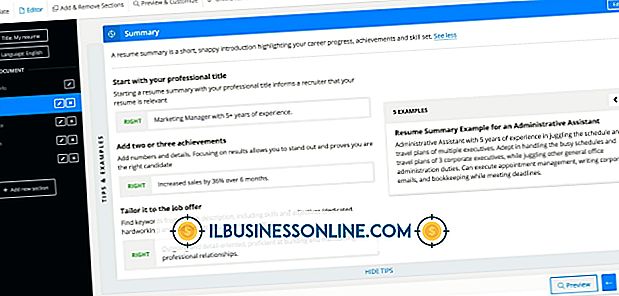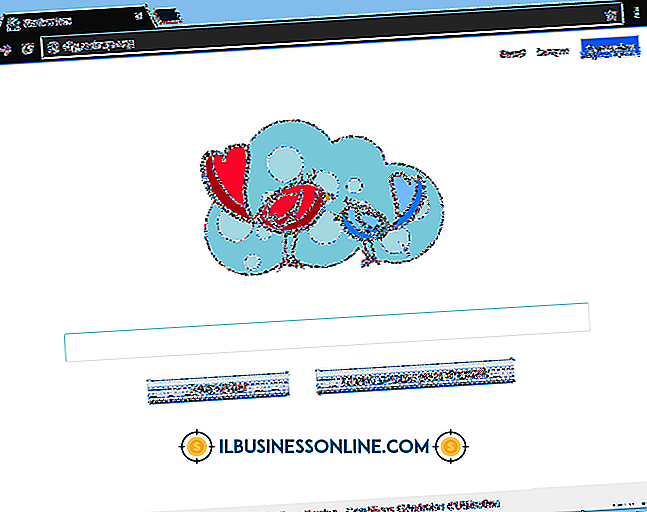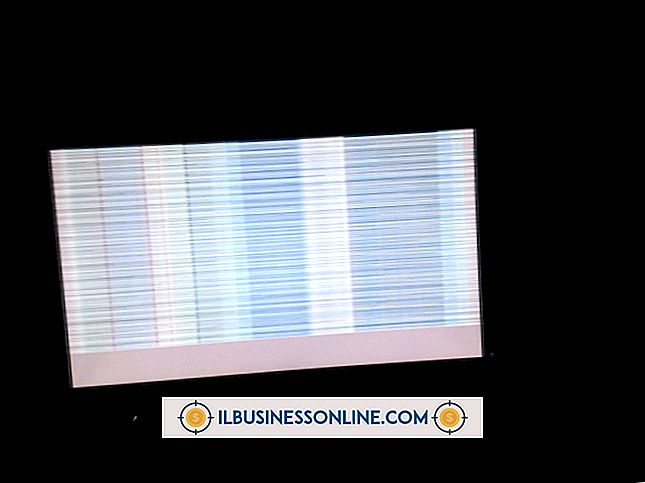Wat is er mis met een Mac Desktop als het niet kan worden ingeschakeld?

Of u nu een iMac, Power Mac of Mac Mini als steunpilaar van uw zakelijke computergebruik gebruikt, uw werkdag kan tot een einde komen als uw bureaubladsysteem niet opstart. Computerstoringen kunnen afkomstig zijn van ontelbare bronnen, waaronder hardware, software, randapparatuur en stroom, dus als u uw Mac weer op het goede spoor zet, betekent dit dat u zowel het probleem als de oorzaak van uw probleem opspoort.
macht
Voordat u aanneemt dat u een computerprobleem heeft, sluit u de mogelijkheid van een elektrisch probleem uit. Als een stroomonderbreker tijdens elektrisch onderhoud struikelde, wordt het stopcontact waarin u uw Mac aansluit mogelijk niet met stroom geleverd, dus gebruik een bureaulamp om het stopcontact te controleren. Pas dezelfde diagnose toe op het modulaire netsnoer dat op uw computer is aangesloten, vervangend een passend snoer van een andere Mac. Als uw stroombron de test doorstaat, ga dan naar de voeding van de Mac. U kunt het uitsluiten als de bron van uw probleem als u op zijn minst een kortstondige reactie van de computer ziet wanneer u op de aan / uit-knop drukt, van de "Aan" -indicatorverlichting tot aan het opstartgeluid of de monitor tot leven komt. Op een desktopsysteem met een afzonderlijke monitor - een Mac Pro of Mac Mini - controleert u het scherm op afzonderlijke stroomproblemen.
Harde schijf
Door een probleem met de vaste schijf kan uw Mac de bestanden van het besturingssysteem niet lezen. Als uw computer opstart, maar u nooit activiteit op de harde schijf hoort, hebt u mogelijk een nieuwe schijf nodig. Om uw hardware te controleren, gebruikt u het Apple Hardware Test-hulpprogramma op systemen die zijn vervaardigd vóór juni 2013 en het Apple Diagnostics-hulpprogramma op nieuwere Macs. AHT wordt geleverd op een van de Mac OS X-installatieschijven die met uw computer zijn meegeleverd, of op een flashstation of een verborgen herstelpartitie; Apple Diagnostics is te vinden op uw opstartschijf. Sommige Macs kunnen AHT uitvoeren via een internetverbinding. Apple Diagnostics gebruikt die verbinding om de test indien nodig uit te voeren en om ondersteuningsaanbevelingen te geven. Voordat u een van de hulpprogramma's uitvoert, ontkoppel externe randapparaten.
RAM
Als u onlangs nieuw of extra geheugen op uw desktop-Mac hebt geïnstalleerd, hebt u mogelijk een verkeerde chip geplaatst of is het RAM-geheugen dat u hebt gekocht mogelijk defect. Naast het uitvoeren van Apple Hardware Test of Apple Diagnostics, kunt u de nieuwe geheugenchips verwijderen en uw originele RAM opnieuw plaatsen om te zien of dat het probleem verhelpt, waardoor u effectief naar uw upgrade wordt geleid als de bron van uw opstartfouten. Om RAM-chips te testen zonder een testhulpprogramma te gebruiken, kunt u een bekende goede chip invoegen en uw nieuwe RAM-geheugen één chip tegelijk inwisselen totdat u de problematische vindt.
Besturingssysteem
Als u een op het scherm knipperend vraagteken ziet wanneer u probeert op te starten, kan uw Mac geen uitvoerbare besturingssysteeminstallatie vinden om op te starten. Dit kan gebeuren als uw systeem de opstartschijftoewijzing vergeet die u hebt ingesteld in Systeemvoorkeuren. Het kan ook betekenen dat uw OS-bestanden corrupt zijn geworden of u probeerde een besturingssysteemversie ouder dan de Mac zelf te installeren. Als het systeem uiteindelijk opstart, opent u de Systeemvoorkeuren in het Apple-menu en wijst u uw opstartschijf opnieuw toe. Als het knipperende vraagteken blijft staan, start u op vanaf de Mac OS X-installatieschijf die bij uw computer is geleverd of start u de herstelpartitie op uw harde schijf. Met de toepassing Schijfhulpprogramma kunt u uw OS-installatie herstellen of bepalen dat u Mac OS X opnieuw moet installeren.